据报道,当人们想安装一些新软件时,原来设备管理器向他们显示了一个错误代码32,这说明这个设备的驱动程序已被禁用。备用驱动程序可能会提供此功能。
从这个错误信息中,我们可以简单地得出结论,这个code 32错误是一个驱动程序问题,可能是由于驱动程序损坏或过时或丢失,如USB设备驱动程序和CD-ROM驱动器驱动程序。
此外,可能会提示您在注册表中将该驱动程序的启动类型设置为禁用。因此,毫无疑问,您将被建议修复驱动程序和注册表中的code 32错误。
解决方案1:卸载设备驱动程序
因为错误信息告诉我们设备驱动程序已经被禁用,所以可以卸载有问题的设备驱动程序,比如USB设备驱动程序和视频适配器,尝试让设备驱动程序与Win10系统很好的通信。
这里我们选择卸载USB设备驱动为例。
1:通过在搜索框中搜索导航到设备管理器。
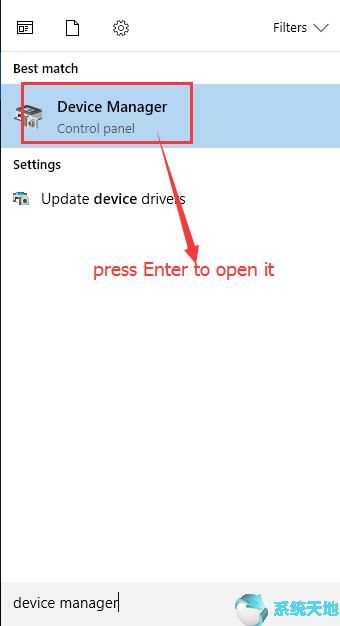
2.瞄准人机界面设备,右键展开。
3:在人机界面设备下,选择卸载USB输入设备。
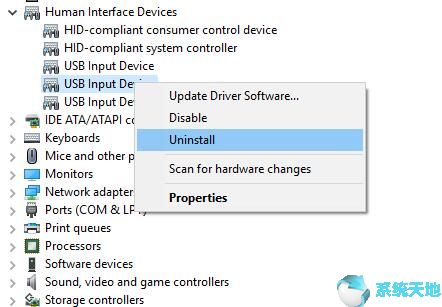
然后,您可能需要确认卸载信息。
然后,您可以重启PC,让Win10系统自动为您安装新的USB设备驱动程序。
但在大多数情况下,Win10系统无法为你安装高级或自定义的设备驱动程序,所以它可能会让你进入修复code 32错误的状态。
因此,如果无法安装新的设备驱动程序,可以使用不同的方法重新安装最新的设备驱动程序。
解决方案2:重新安装设备驱动程序。
对于代码错误32,设备管理器或Win10系统会提醒您何时安装新的设备驱动程序。因此,在您参照解决方案1卸载了设备驱动程序(如USB设备驱动程序)后,您现在可以继续寻找合适的方法来重新安装设备驱动程序。
为了修复Win10系统上的code 32错误。
你重装设备有两个驱动,手动和自动。
1:从官方网站手动重新安装设备驱动程序。
代码错误32、CD/DVD驱动器或网络适配器或USB主机控制器和集线器的位置。可以充分利用软件或硬件网站的官网。当然,你也可以访问PC的网站,比如华硕/联想/戴尔网站。
在那里,你可以下载和更新设备驱动程序,这些驱动程序不仅兼容,而且具有高级功能。在这种情况下,一方面,您可以修复代码32中的设备管理器错误。另一方面,可以享受高品质的设备功能。
对于戴尔设备代码32错误:
For HP device code 32 error:
2: Driver Doctor自动重新安装设备驱动程序。
作为一款专业安全的驱动下载更新工具,驱动医生可以让你更新有问题的设备驱动,三次点击后几分钟内就会导致代码错误。
开始的时候。
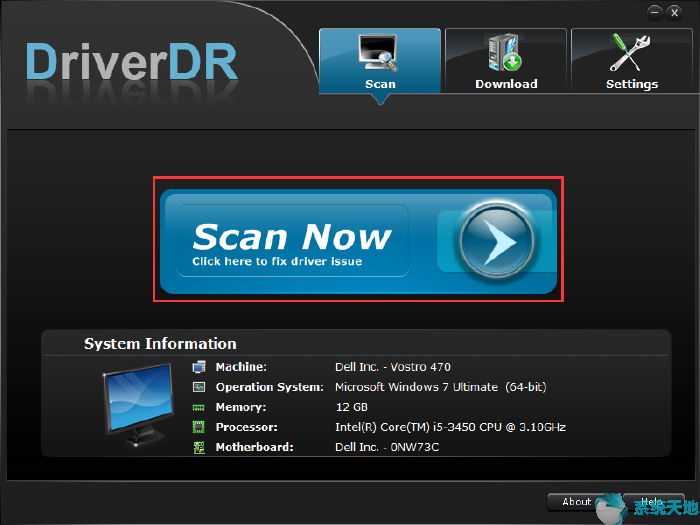
然后可以通过点击立即扫描、获取驱动、下载全部按钮重新安装设备驱动(比如USB设备驱动),其他所有过程都由驱动医生完成。
您应该使用Driver Doctor的资产来解决代码错误32。
解决方案3:删除注册表值
如前所述,错误的Windows注册表也可能导致代码32错误。因此,在这里您将学习如何删除UpperFilter和LowerFilter值。但是在删除它们之前,
你需要备份它们以防丢失一些数据。
1:按Win R打开运行对话框。和.
2:在搜索框中键入regedit,然后点击Enter进入注册表编辑器。
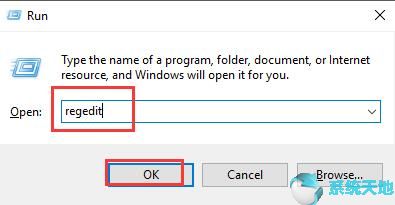
3:根据路径找到UpperFilter和LowerFilter值。
HKEY _本地_机器/系统/CurrentControlSet /控制/等级/{ 4d 36 e 965-E325-11CE-BF C1-08002 be 10318 }
4:右键单击删除上限过滤器和下限过滤器值。
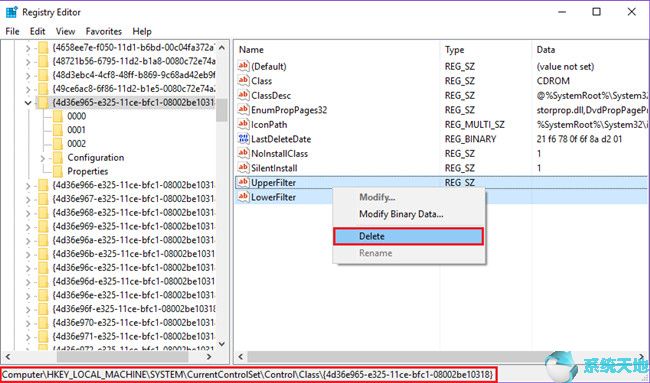
在某些情况下,你找不到LowerFilter,所以只要你看到它们,你只需要删除UpperFilter值。
5:单击是确认上级过滤器注册表删除信息。
6:关闭注册表编辑器并重启电脑。
总而言之,这些解决方案已经为您准备好修复设备管理器代码32错误。这篇文章的目的是让你在Win10系统给你看禁用了这个设备或服务的驱动的时候感到轻松。也许其中一个方法就足以让你在Win10系统上处理这个错误了。